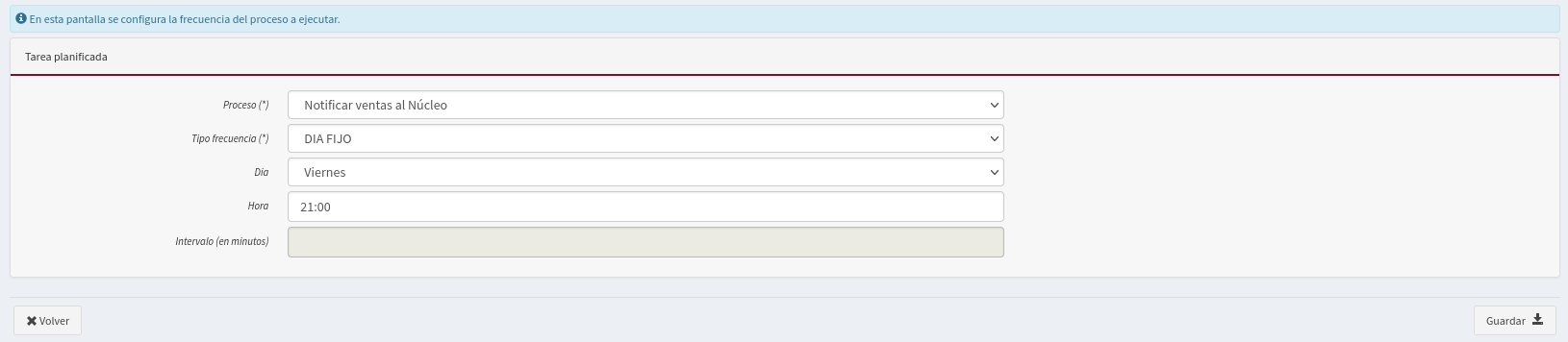Diferencia entre revisiones de «SIU-Sanaviron-Quilmes/version2.0.0/operacionesacad-planif»
(→Sincronizar catálogos con SIU-Pilagá) |
(→Configurar parámetros del proceso) |
||
| (No se muestran 7 ediciones intermedias del mismo usuario) | |||
| Línea 2: | Línea 2: | ||
<!-- --> | <!-- --> | ||
<span style="float: right; margin: 0 0 15px 15px;">{{TOClimit|5}}</span> | <span style="float: right; margin: 0 0 15px 15px;">{{TOClimit|5}}</span> | ||
| − | = | + | = Planificador de tareas = |
| − | = | + | == Inicio == |
Por medio de esta operación se programan diferentes procesos para que sean ejecutados automáticamente.<br /> | Por medio de esta operación se programan diferentes procesos para que sean ejecutados automáticamente.<br /> | ||
También se puede utilizar para ejecutar ciertos procesos por única vez . <br /> | También se puede utilizar para ejecutar ciertos procesos por única vez . <br /> | ||
| − | |||
Al ingresar por primera vez ya se verá por lo menos un proceso configurado que debe existir siempre.<br /> | Al ingresar por primera vez ya se verá por lo menos un proceso configurado que debe existir siempre.<br /> | ||
| − | [[Archivo: | + | [[Archivo:SQ_2.0_-_Planificador_de_tareas_-_Inicio.png]] |
== Agregar procesos == | == Agregar procesos == | ||
| − | Para | + | Para configurar procesos se debe seleccionar el botón [[Archivo:SQ_2.0._-_Boton_agregar.png]] elegir y definir la frecuencia de ejecución. <br /> |
| + | [[Archivo:SQ_2.0._-_Planificador_de_tareas_-_Agregar.png]] | ||
| − | + | === Configuración === | |
{| class="wikitable" | {| class="wikitable" | ||
| Línea 25: | Línea 25: | ||
! style="width:210px" | Tipo frecuencia (*) !! Día !!| Hora !! style="width:200px" | Intervalo (en minutos) | ! style="width:210px" | Tipo frecuencia (*) !! Día !!| Hora !! style="width:200px" | Intervalo (en minutos) | ||
|- | |- | ||
| − | || DIA FIJO <br> DIARIO <br> INTERVALO <br><br> | + | || DIA FIJO <br> DIARIO <br> INTERVALO <br><br> || Domingo <br> Lunes<br>martes<br> miércoles <br> jueves <br> viernes <br> Sábado || hh:mm || cantidad de minutos |
|- | |- | ||
|} | |} | ||
| + | (*) De acuerdo al tipo de frecuencia seleccionado se habilitará el campo de edición correspondiente. | ||
| − | + | Al guardar, en la ventana inicial se puede observar el estado del proceso. | |
| + | En la columna '''Parametrizado''' dirá ''OK'' o "falta parametrizar". En este caso, seleccionar el botón [[Archivo:SQ_boton_puntos.png||link=]] para finalizar la configuración del proceso: <br /> | ||
| − | [[Archivo: | + | [[Archivo:SQ_2.0._-_Planificador_de_tareas_-_Falta_parametrizar.png]] |
| − | + | == Procesos parámetrizados == | |
| − | = | + | Con el botón [[Archivo:Sq_icono_mas.png||link=]] agregar los parámetros disponibles requeridos: <br /> |
| − | + | [[Archivo:SQ_2.0._-_Planificador_de_tareas_-_Procesos_-_parametros.png]] | |
| − | |||
| − | Al | + | Al Guardar, en la pantalla inicial, si se completaron todos los valores requeridos desaparecerá la leyenda "falta parametrizar" como se ve a continuación: : <br /> |
| − | + | [[Archivo:SQ_2.0._-_Planificador_de_tareas_configurado.png]] | |
| − | El resultado de los procesos | + | El resultado de los procesos ejecutados se visualizará en el [[SIU-Sanaviron-Quilmes/version2.0.0/operacionesnuc-proc01|<big>'''Monitor de Procesos'''</big>]]. <br /> <br /> |
Revisión actual del 15:54 30 jul 2021
Planificador de tareas
Inicio
Por medio de esta operación se programan diferentes procesos para que sean ejecutados automáticamente.
También se puede utilizar para ejecutar ciertos procesos por única vez .
Al ingresar por primera vez ya se verá por lo menos un proceso configurado que debe existir siempre.
Agregar procesos
Para configurar procesos se debe seleccionar el botón ![]() elegir y definir la frecuencia de ejecución.
elegir y definir la frecuencia de ejecución.
Configuración
| Tipo frecuencia (*) | Día | Hora | Intervalo (en minutos) |
|---|---|---|---|
| DIA FIJO DIARIO INTERVALO |
Domingo Lunes martes miércoles jueves viernes Sábado |
hh:mm | cantidad de minutos |
(*) De acuerdo al tipo de frecuencia seleccionado se habilitará el campo de edición correspondiente.
Al guardar, en la ventana inicial se puede observar el estado del proceso.
En la columna Parametrizado dirá OK o "falta parametrizar". En este caso, seleccionar el botón ![]() para finalizar la configuración del proceso:
para finalizar la configuración del proceso:
Procesos parámetrizados
Con el botón ![]() agregar los parámetros disponibles requeridos:
agregar los parámetros disponibles requeridos:
Al Guardar, en la pantalla inicial, si se completaron todos los valores requeridos desaparecerá la leyenda "falta parametrizar" como se ve a continuación: :
El resultado de los procesos ejecutados se visualizará en el Monitor de Procesos.